Det råder ingen tvekan om att våra mobila enheter idag har en mängd olika funktioner och alternativ som vi kan få ut mer av. För övrigt, beroende på själva anpassningsskiktet , vi har olika funktioner som gör att vi kan använda vår smartphone bättre.
Vi har redan sett några funktioner i MIUI, den Xiaomi lager, men också Samsung mobiler med Ett användargränssnitt har vissa koder som öppnar alla slags dörrar för att vi ska kunna granska terminalen fullständigt. Det är därför vi har sammanställt var och en av dessa nycklar som vi kan ange i vilken mobil som helst i det koreanska företaget som har detta programvarulager. Och tack vare detta kommer vi att kunna använda ytterligare funktioner på din smartphone.

Vad är One UI -hemliga koder för?
Dessa nycklar är kända som Samsungs hemliga koder eller verifieringsnycklar. Även om vi i verkligheten står inför en enkel alfanumerisk karaktär som kan användas i smartphones från det koreanska företaget.
Dessutom, för att kunna använda dessa behöver vi bara göra rätt ordning och använda telefonappen på själva vår mobila enhet. Det finns ingen mer hemlighet, ja, det kommer bara att vara nödvändigt att veta vad var och en är för och vad vi exakt kan skriva in i terminalen. På samma sätt är det viktigt att du vet att dessa koder är unika och specifika för tillverkaren.
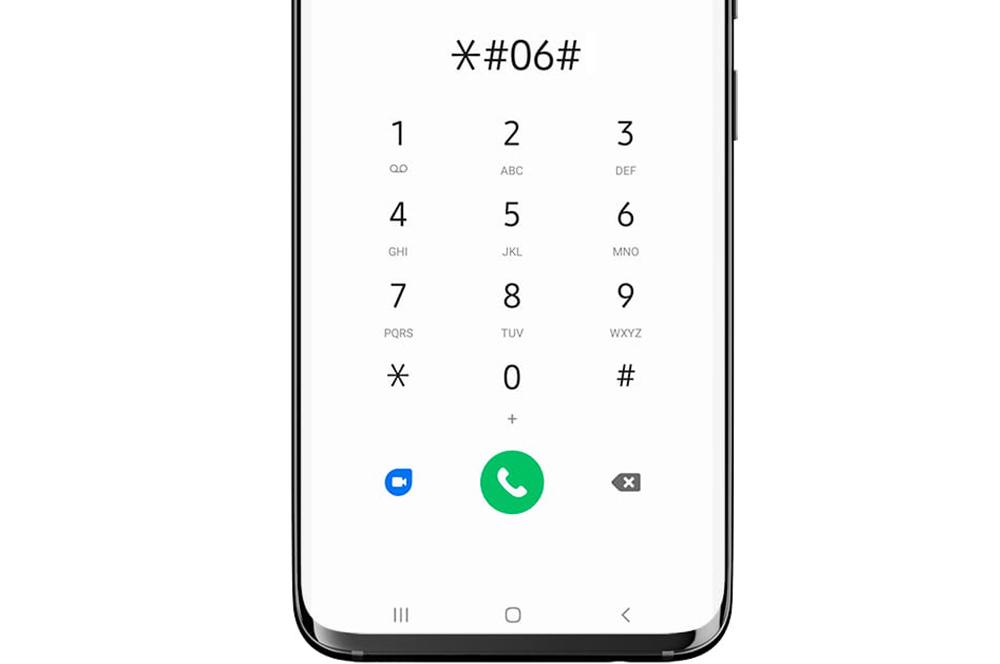
Så om du vill ange dessa Samsungs verifieringsnummer på alla andra mobiler som är från en helt annan smartphone -tillverkare, t.ex. Sony, Nokia, Xiaomi, etc., det kommer inte att fungera. Det kan till och med vara skadligt. Därför rekommenderar vi att du inte använder dessa koder i onödan på andra telefoner eftersom de kan ändra konfigurationen av din enhet.
Och det bästa av allt är att tack vare dessa uppräkningar kan vi komma åt inställningar som är dolda vid första anblicken. Det vill säga, det här är konfigurationer som bara är tillgängliga för Samsung mobila enheter med One UI. Dessutom kommer några av dessa verktyg att vara diagnostiska, så de kommer att vara riktigt användbara när mobilen börjar verka konstig och vi inte kan veta exakt varför det händer. Så det kommer att vara ett mycket bra alternativ att undvika att gå till en professionell först.
Hur man tar sig ur dessa dolda menyer
Det spelar i allmänhet ingen roll om vi har en äldre Samsung. Om detta är ditt fall måste vi bara använd bakåtknappen för att ta oss tillbaka till vår smartphones uppringningsapp. Men i de modernaste enheterna, där vi inte längre har de glömda fysiska knapparna, är sanningen att de kan döljas.
Om detta är ditt fall och därför kan du inte använda de virtuella knapparna för att avsluta. Även om navigeringsfältet inte bör döljas när som helst, bara när vi gör något annat test i dessa menyer. Men om det är i helskärmsläge av någon anledning, oroa dig inte, för det finns ett mycket enkelt sätt att göra det för att använda vår telefon igen utan problem. Bara du måste försöka glida upp från botten av panelen på din mobil. Om du fortfarande inte kan se de virtuella knapparna, försök starta om din smartphone.
Alla Samsung -koder
Dessa nycklar från den sydkoreanska tillverkaren är kompatibla med alla modeller i Samsung Galaxy -serien. Som vi sa, Ett användargränssnitt är ett lager som har många hemliga funktioner, men dessa dolda koder är reserverade för något mer professionella användare, särskilt de som arbetar inom tekniska tjänster.
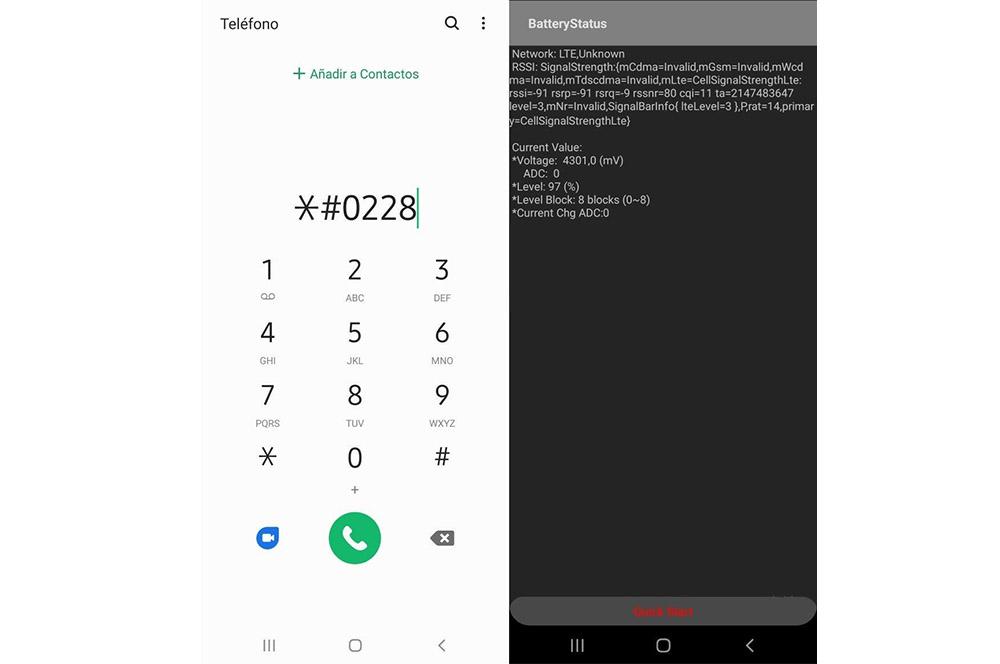
Det betyder att vi måste gå försiktigt och inte ändra någon parameter om vi inte är säkra på hur den fungerar. Och det är att dessa koder, exklusivt för Samsung , kompletteras med de som är gemensamma för alla Android smartphones. Av denna anledning kommer vi att titta på var och en av dem och se specifikt vart dessa koder som vi kommer att ange i standarduppringningsprogrammet för vår telefon tar oss. Och vi behöver inte trycka på ringknappen, för så snart vi skriver ett visst serienummer tar enheten oss till den specifika menyn.
Testa mobilens funktioner
- Du kommer in i ljussensorläget med detta lösenord: * # 0589 #
- Kontroll av närhetssensor: * # 0588 #
- Du får tillgång till alla Mac Wi-Fi-adresser: * # * # 232338 # * # *
- För WLAN -nätverket: * # * # 526 # * # *
- För att testa GPS: * # * # 1472365 # * # *
- Andra testnycklar för GPS -tester: * # * # 1575 # * # *
- Du kommer åt diagnostikinställningarna: * # 9090 #
- Nyckel för att åtgärda Bluetooth -problem: * # * # 232331 # * # *
- Du går in i Bluetooth -testläget: # * 3888 #
- Gör ett ljudtest: * # * # 0673 # * # *
- Kör ett test på din Samsung -skärm: # * # 0 * # * # *
- Kontrollera bakgrundsbelysning och vibrationer och utför andra allmänna tester: * # * # 0842 # * # *
- Globalt smarttelefontest (hårdvarutestläge): * # 0 * #
- Mobiltest i realtid: * # 0782 #
- Kör ett terminalvibrationstest: * # 0842 #
- Batteritest på din mobil: * # 0228 #
Starta om din smartphone utan knappar
Följande serie nummer är också de hemliga koder som kan användas i terminalerna med One UI så att vi kan starta om vår mobila enhet när som helst. Speciellt kommer det att vara till stor hjälp om mobilknapparna är trasiga: # * 3849 #, # * 2562 #, # * 3876 #, # * 3851 #.

För att låsa eller låsa upp ditt mobil -SIM
- SIM -upplåsning: # 0111 * 0000000 #
- Aktivera det automatiska SIM -låset: # 7465625 * 28746 #
- Du aktiverar det automatiska SIM -låset: * 7465625 * 28746 #
Få tillgång till all information på telefonen utan begränsningar
- Du kan se all information på din smartphone: * # * # 4636 # * # *
- Du kan se typen och versionen av PDA - * # * # 1234 # * # *
- Du kommer att återställa användardata: * # 272 * IMEI #
- Du kommer att se all användarstatistik från början och viktig information om din telefon: * # * # 4636 # * # *
- Du kommer in för att se statusinformation för GSM -nätverket: * # 0011 #
- Du kommer att verifiera maskin- och programvaruinformation: * # 12580 * 369 #
Systemkontroller
- Du kommer att styra USB -registret: * # 872564 #
- Du kommer åt USB -kontrollpanelen: * # 7284 #
- För att styra och hantera GPS -menyn: * # 1575 #
Kontrollerar serviceläge och firmware
- WLAN Engineering Service Mode: * # 526 #
- TSK / TSP firmware uppdatering: * # 2663 #
- Du kommer in i kamerans firmware -meny: * # 7412365 #
- OTA -uppdateringsmeny: # 8736364 #